虚拟网卡可以让我们的电脑不需要连接网线就可以进行上网,方便我们在外面使用电脑的时候,找不到网线也可以实现自由的上网,但是很多小伙伴不知道怎么添加虚拟网卡,小编带来了详细的win11虚拟网卡添加教程。
工具/原料:
系统版本:Win11系统
品牌型号:联想扬天M51-80A-ISE
方法/步骤:
win11虚拟网卡添加教程:
1、首先鼠标点击右下角宽带图标,点击打开“网络和internet设置”。
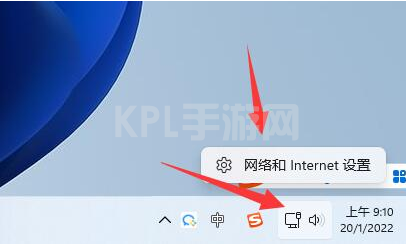
2、点击进入网络设置下的“拨号”。
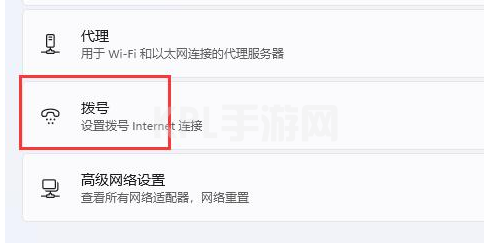
3、进入之后,点击上方的“设置新连接”。
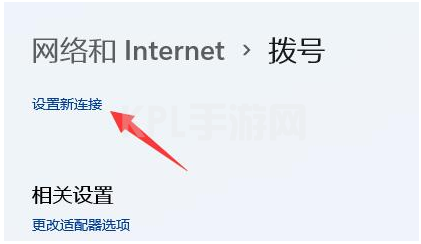
4、此时选择“设置新网络”选项。
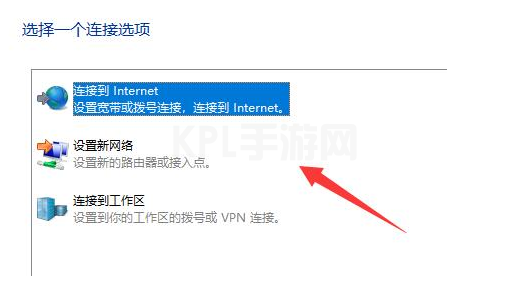
5、最后在其中选中自己需要添加的新网络,再输入对应的网络信息即可完成连接。
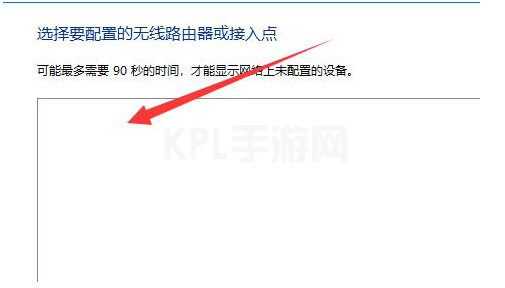
总结:
关于win11虚拟网卡添加教程小编就为大家详细介绍到这里了,如果大家使用电脑的时候想要添加网络,可以参考以上方法步骤进行操作哦,希望本篇教程对你们有所帮助。





























